Outlook 2007 bis 2016 kann nicht löschen
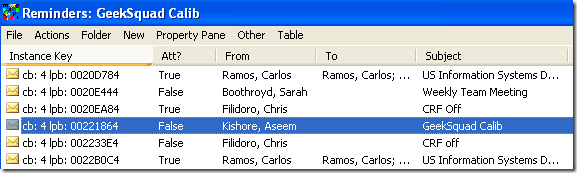
- 1986
- 56
- Aileen Dylus
Eine Erinnerung in Outlook 2007, 2010, 2013 oder 2016 kann nicht löschen? Ich hatte kürzlich dieses sehr seltsame Problem, bei dem ich ein Kalenderereignis in Outlook mit einer daran beigefügten Erinnerung erstellt habe! Die Erinnerung tauchte jedes Mal auf, wenn ich Outlook öffnete.
Nicht nur das, ich habe das Kalenderereignis gelöscht und dachte, dass es die Erinnerung loswerden würde, aber es tat es nicht! Die Erinnerung lebt also immer noch, obwohl es kein Ereignis für sie gibt! Seltsam!
InhaltsverzeichnisSchließlich fand ich heraus.
Outlook -Erinnerung löschen
Schritt 1: Herunterladen und installieren Mfcmapi (Microsoft Exchange Server Mapi Editor) von der Website von Stephen Griffin. Leider ist es nicht mehr bei Microsoft erhältlich.
Schritt 2: Öffnen Sie das Programm und klicken Sie dann auf Sitzung im oberen Menü und wählen Sie Anmelde- und Anzeigespeicher Tabelle.
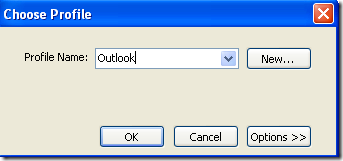
Schritt 4: Doppelklicken Sie jetzt auf das Profil, das heißt “Mailbox ““ Ihr Name”
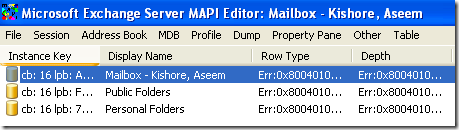
Schritt 5: Ein neues Fenster wird auftauchen. Expandieren Root “" Mailbox und dann finden Erinnerungen. Wenn es nicht direkt unter der Wurzel ist, kann es darunter sein Finder. Dann klicken Sie mit der rechten Maustaste darauf und wählen Sie Inhaltstabelle geöffnet.
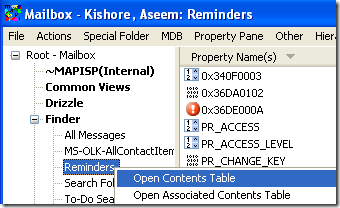
Schritt 6: Finden Sie nun die Erinnerung, dass Sie hier nicht löschen und löschen können. Sie sollten in der Lage sein, die Erinnerung an die Felder von, zu und zu Subjekten zu ermitteln.
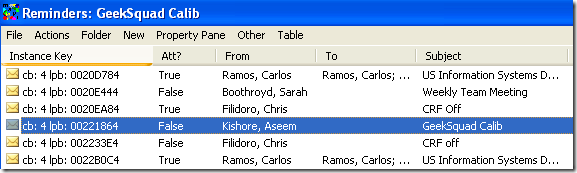
Schritt 7: Wenn Sie aus irgendeinem Grund die unschließbare Erinnerung hier nicht finden können, können Sie einfach den gesamten Erinnerungsordner unter der Wurzel löschen. Der Erinnerungsordner wird erneut erstellt, wenn Outlook beginnt.
Beachten Sie, dass Sie, wenn Sie den Ordner für Erinnerungen löschen, nicht auswählen “Harte LöschungWenn das Alarmfenster auftaucht. Das ist es! Jetzt wird die Erinnerung nicht mehr in Outlook angezeigt, und Sie werden diese nervigen Popups nicht immer wieder bekommen, dass Sie den Termin verpasst haben! Genießen!
- « Beheben Sie „Das Gerät kann nicht starten. (Code 10) ”Fehler
- Geräte -Manager leer oder leer in Windows? »

